简介
本指南说明如何使用 Projects 来规划和跟踪工作。 在本指南中,你将创建一个新项目、自定义视图,以及添加自定义字段来管理团队积压工作 (backlog)、迭代规划和团队路线图,以便与协作者沟通优先级和进度。 你还将设置内置工作流来自动管理项目和图表中的项,以可视化项目中的项。
先决条件
您可以创建组织项目或用户项目。 要创建组织项目,您需要一个 GitHub 组织。 有关创建组织的详细信息,请参阅“从头开始创建新组织”。
在本指南中,你将把组织拥有的存储库中的问题(用于组织项目)或你拥有的存储库中的问题(用于用户项目)添加到新项目中。 有关创建问题的详细信息,请参阅“创建议题”。
创建项目
首先,创建组织项目或用户项目。
创建组织项目
-
在 GitHub 的右上角,单击个人资料图片,然后单击“ Your organizations”****。
-
单击您的组织名称。
-
在组织名称下,单击“ Projects”****。

-
单击“新建项目”。****
-
选择要使用的项目或模板类型。
- 若要创建空白项目,请在“从头开始”下,单击 “表”、“ 路线图”或 “板”。
- 若要从模板创建项目,请单击要使用的模板。 可以从 GitHub 策划的内置模板中进行选择、由组织创建的模板以及组织选择的建议模板。
-
(可选)如果选择了模板,请查看将创建的字段、视图、工作流和见解。
-
在“项目名称”下的文本框中,键入新项目的名称。
-
单击“创建项目”。
创建用户项目
-
在 GitHub 的右上角,单击你的个人资料图片,然后单击你的个人资料****。
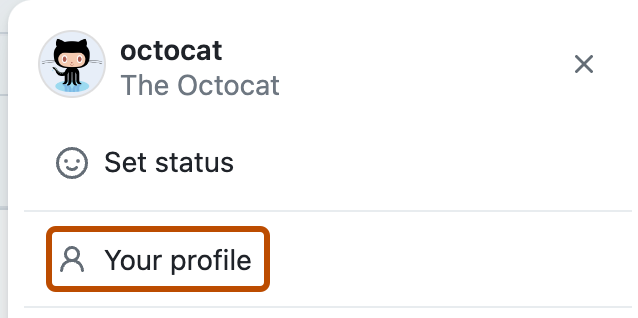
-
在你的配置文件中,单击“ Projects”****。

-
单击“新建项目”。
-
选择要使用的项目或模板类型。
- 若要创建空白项目,请在“从头开始”下单击“表”、“蓝图”或“版块”。
- 若要从模板创建项目,请单击要使用的内置模板。
-
(可选)如果选择了模板,请查看将创建的字段、视图、工作流和见解。
-
在“项目名称”下的文本框中,键入新项目的名称。
-
单击“创建项目”。
设置项目描述和 README
你可以设置项目的说明和自述文件以共享项目的目的,提供有关如何使用该项目的说明,并包括任何相关链接。
-
导航到你的项目。
-
在右上角,单击 以打开菜单。
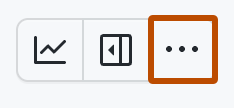
-
在菜单中,单击“ Settings”以访问项目设置****。
-
若要为项目添加简短说明,请在“添加说明”下的文本框中输入说明,然后单击“保存”。
-
若要更新项目的自述文件,请在“自述文件”下的文本框中输入你的内容。
- 可以使用 Markdown 设置自述文件的格式。 有关详细信息,请参阅“基本写入和格式设置语法”。
- 若要在文本框和更改预览之间切换,请单击 或 。
-
若要保存对自述文件所做的更改,请单击“保存”。
可以通过导航到项目并单击右上角的 来查看和快速更改项目说明和自述文件。
为项目添加项
接下来,向项目中添加一些项。
-
将光标放在项目最后一行, 的旁边。

-
粘贴议题或拉取请求的 URL。
-
若要添加问题或拉取请求,请按 Return。
重复上述步骤几次,以向项目中添加多个项。
有关向项目添加问题的详细信息和其他方法或者有关可添加到项目的其他项的详细信息,请参阅“将项添加到你的 项目”。
向项目添加草稿议题
接下来,将草稿议题添加到项目中。
-
将光标放在项目最后一行, 的旁边。

-
键入想法,然后按 Enter 键。
-
要添加正文文本,请单击草稿议题的标题。 在显示的 Markdown 输入框中,输入草拟的问题正文文本,然后单击“保存”。
添加字段
接下来,创建自定义字段以管理项目中项的迭代、优先级和估计值。
创建迭代字段
创建迭代字段,以便可以计划和跟踪重复时间段内的工作。 可根据你和团队的工作方式,使用可自定义的长度和插入中断的功能来配置迭代。
- 在表视图中,单击最右侧字段标题中的 。
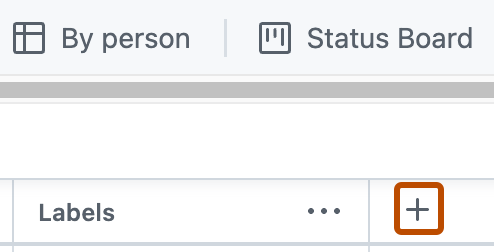
- 单击“新建字段”。
- 在下拉列表顶部,键入新字段的名称。
- 选择“迭代”
- 要更改每次迭代的持续时间,请键入一个新数字,然后选择下拉列表,再单击“天”或“周” 。
- 单击“ 保存”。
为项目中的所有项指定迭代。
创建优先级字段
现在,创建一个名为 Priority 的自定义字段,并使其包含以下值:High、Medium 或 Low。
- 在表视图中,单击最右侧字段标题中的 。
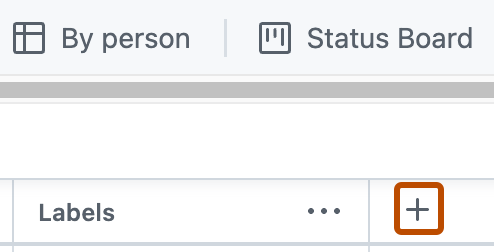
- 单击“新建字段”。
- 在下拉列表顶部,键入新字段的名称。
- 选择“单选”
- 在“选项”下方,键入第一个选项“高”。
- 若要添加其他字段,对于“中”和“低”,请单击“ 添加”选项。
- 单击“ 保存”。
指定项目中所有项的优先级。

创建估计值字段
创建名为“Estimate”的自定义字段以跟踪每个项的复杂性。
- 在表视图中,单击最右侧字段标题中的 。
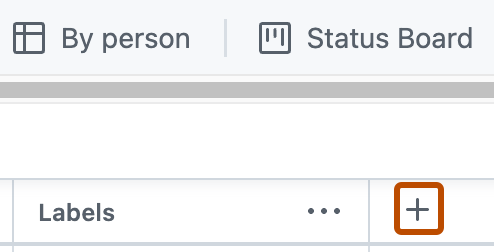
- 单击“新建字段”。
- 在下拉列表顶部,键入新字段的名称。
- 选择“数字”****
- 单击“ 保存”。
指定项目中所有项的估计值。
正在创建视图
创建视图以可视化表、面板和路线图中的项。
有关自定义视图的详细信息,请参阅“在 项目 中自定义视图”。
创建团队积压工作 (backlog)
可以使用表布局将团队积压工作 (backlog) 可视化为电子表格,从而查看多个字段并进行编辑。
为视图选择可见字段,以传达团队积压工作 (backlog) 的优先级和进度。
-
在表视图中,单击最右侧字段标题中的 。
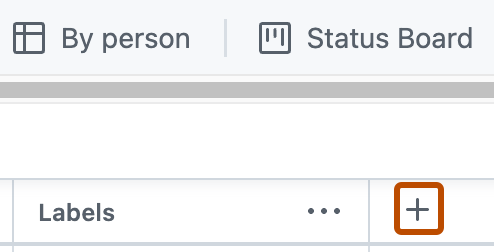
-
在“隐藏字段”下,单击 状态, 分配人, 关联的拉取请求, 优先级,以及估算。
接下来,按优先级对项目中的所有项进行分组,以便于专注于高优先级项。
-
单击当前打开的视图名称旁边的 。

-
单击“ Group”****。
-
单击“优先级”。
现在,在组之间移动项以更改其优先级。
- 请选择一项。
- 将项拖放到其他优先级组。 执行此操作后,议题的优先级将更改为其新组的优先级。
还可以显示每个优先级组的 Estimate 字段的总和。
-
单击当前打开的视图名称旁边的 。

-
单击“ Field sum”****。
-
选择估计。
在前面的步骤中按优先级对项进行分组并添加字段总和后,项目显示一个指示来显示视图已修改。 保存这些更改,以便您的协作者也能看到按优先级分组的任务。
-
单击当前打开的视图名称旁边的 。

-
单击“保存更改”。
您可以与您的团队共享 URL,让每个人就项目优先级保持一致。 保存视图后,打开项目的任何人都将看到保存的视图。 在这里按优先级分组,但您还可以添加其他修饰符,如排序、筛选或布局。
最后,要指示视图的目的,请为其提供描述性名称。
-
单击当前打开的视图名称旁边的 。

-
单击“ Rename view”****。
-
键入视图的新名称。
-
要保存更改,请按回车键。
接下来,将创建具有不同布局的新视图。
有关自定义表的详细信息,请参阅“自定义表格布局”。
创建每周迭代板视图
若要在看板面板查看项目的项的进度,可以使用面板布局。 默认情况下,面板布局基于状态字段,请为项目中的每个项指定状态。
首先,创建新视图。
- 在现有视图的右侧,单击“新建视图”

接下来,切换到面板布局。
-
单击当前打开的视图名称旁边的 。

-
在“布局”下,单击 “面板”。
要指示视图的目的,请给它一个描述性名称。
-
单击当前打开的视图名称旁边的 。

-
单击“ Rename view”****。
-
键入视图的新名称。
-
要保存更改,请按回车键。
为 iteration:@current 添加筛选器以仅包含当前迭代中的项。
还可以显示每个状态列的 Estimate 字段的总和。
-
单击当前打开的视图名称旁边的 。

-
单击“ Field sum”****。
-
选择估计。
在前面的步骤中添加筛选器并添加字段总和后,项目显示一个指示来显示视图已修改。 保存此视图,以便您和您的协作者能够轻松地访问它。
-
单击当前打开的视图名称旁边的 。

-
单击“保存更改”。
有关自定义面板的详细信息,请参阅“自定义板布局”。
创建团队路线图
若要在时间线上查看项目的项,可使用路线图布局。 路线图使用自定义日期和迭代字段在时间线上定位议题、拉取请求和草拟项,使你能够跟踪一段时间内的工作并监视进度。
首先,创建新视图。
- 在现有视图的右侧,单击“新建视图”

接下来,切换到路线图布局。
-
单击当前打开的视图名称旁边的 。

-
在“布局”下,单击“ 路线图”。
可以在路线图上添加垂直标记,以显示与项目中的项关联的里程碑。
-
在路线图的右上角,单击“ Markers”****。
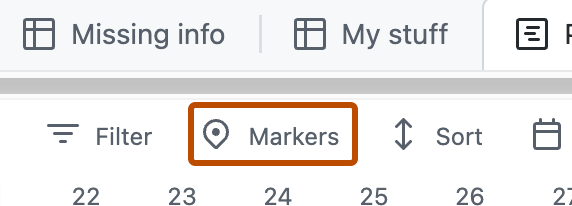
-
在菜单中,选择要在路线图上显示的标记。
添加标记后,项目显示一个指示来表明视图已修改。 保存此视图,以便您和您的协作者能够轻松地访问它。
-
单击当前打开的视图名称旁边的 。

-
单击“保存更改”。
要指示视图的目的,请给它一个描述性名称。
-
单击当前打开的视图名称旁边的 。

-
单击“ Rename view”****。
-
键入视图的新名称。
-
要保存更改,请按回车键。
有关自定义路线图的详细信息,请参阅“自定义路线图布局”。
配置内置自动化
接下来,配置自动添加工作流,以自动将存储库中打开的问题与特定标签一起添加到项目中。
-
导航到你的项目。
-
在右上角,单击 以打开菜单。
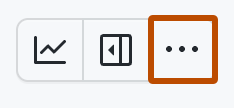
-
在此菜单中,单击“ Workflows”****。
-
请在“默认工作流”列表中,单击“自动添加到项目”。
-
若要开始编辑工作流,请单击右上角的“编辑”。
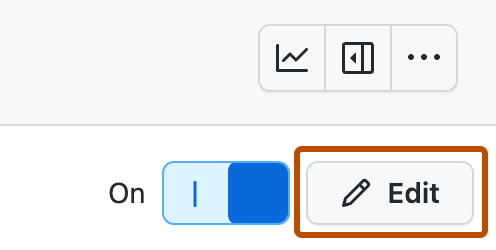
-
在“筛选器”下,选择要从中添加项的存储库。
-
在存储库选择旁,键入想要项匹配的筛选条件,然后再将其自动添加到项目中。 例如,若要捕获所有标记为“question”的问题和拉取请求,请使用
is:issue,pr label:question。 -
若要启用新工作流,请单击“保存并打开工作流”。
最后,添加内置工作流,以在将项添加到项目时将状态设置为“待办”。
-
在右上角,单击 以打开菜单。
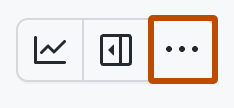 -
在菜单中,单击“ Workflows”****。
-
在“默认工作流”下,单击“添加到项目的项” 。
-
在“何时”旁边,确保同时选择了 **** 和
issues。 -
在“设置”旁边,选择“状态: 待办” 。
-
单击“禁用”切换以启用工作流。
有关自动执行项目和其他默认工作流的详细信息,请参阅“自动执行 项目”。
查看图表和见解
可以使用 Projects 的见解来查看、创建和自定义使用添加到项目中的项作为其源数据的图表。 你可以将筛选器应用于默认图表,还可以通过选择分组、布局、X 轴和 Y 轴配置来创建自己的图表。
- 导航到你的项目。
- 在右上角,若要访问见解,请单击 。
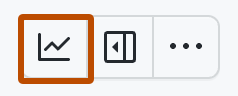
- 在左侧菜单中,单击“新建图表”。
- (可选)要更改新图表的名称,请单击 ,键入新名称,然后按 Return。
- 在图表上方,键入筛选器以更改用于生成图表的数据。 请参阅“筛选 projects”。
- 在筛选器文本框的右侧,单击“保存更改”。
有关详细信息,请参阅“关于 Projects 的见解”。
其他阅读材料
-
[AUTOTITLE](/issues/planning-and-tracking-with-projects/learning-about-projects/best-practices-for-projects) -
[AUTOTITLE](/issues/planning-and-tracking-with-projects/managing-items-in-your-project) -
[AUTOTITLE](/issues/planning-and-tracking-with-projects/understanding-fields)